Page 1
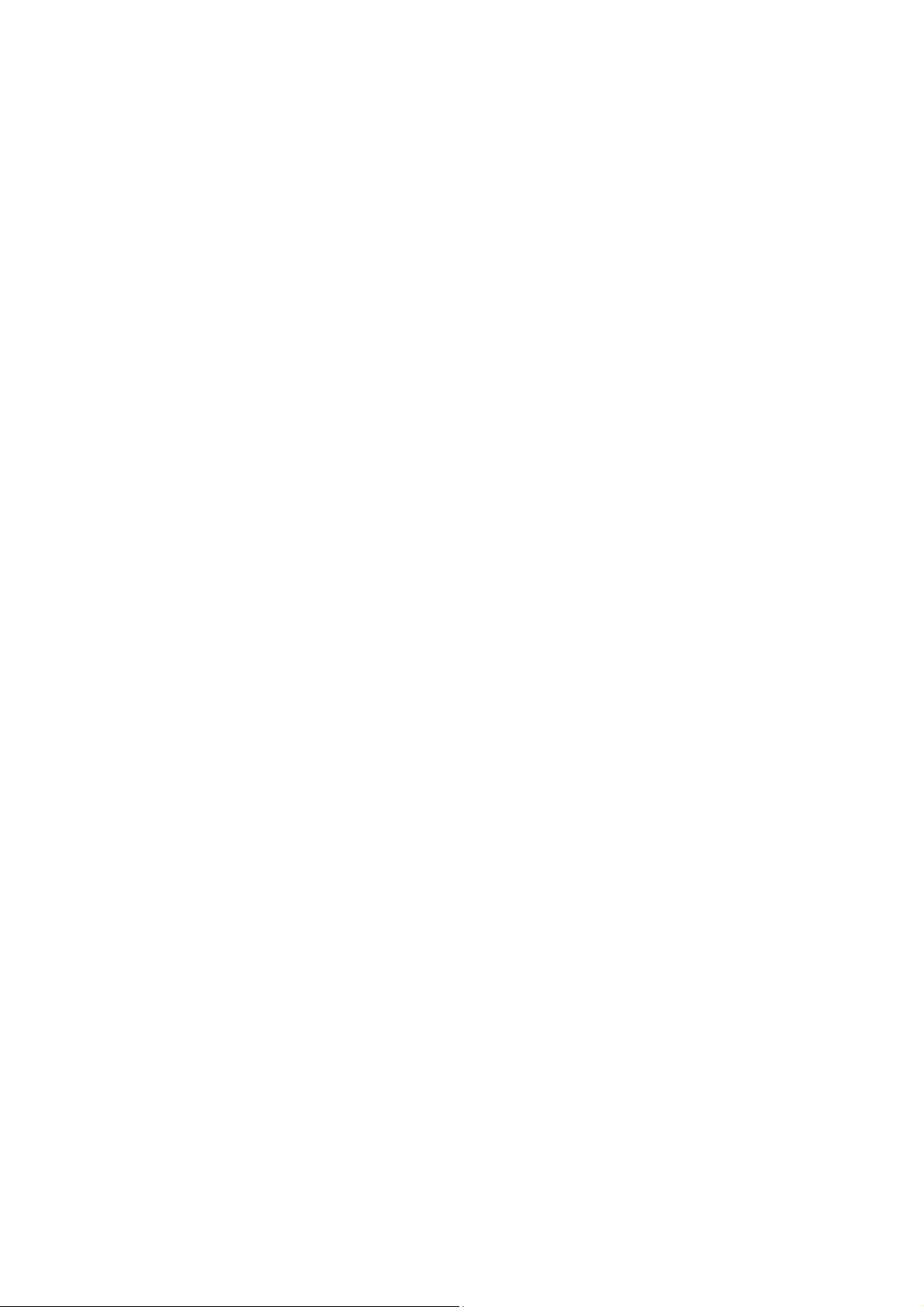
Guíadeusuario
Índice
Precaucionesdeuso..................................................................................................................2
Guíadeinstalación....................................................................................................................3
Introducciónalaventanaprincipal...........................................................................................5
ConexiónaInternet...................................................................................................................6
Comunicación............................................................................................................................7
Contactos...................................................................................................................................9
Estadísticas................................................................................................................................7
Configuración..........................................................................................................................10
Navegador...............................................................................................................................13
Garantíadeldispositivo...........................................................................................................13
Preguntasfrecuentes..............................................................................................................14
CERTIFICACIÓN........................................................................................................................16
1
Page 2

1. Precauciones de uso
Antes de utilizar su módem, lea detenidamente estas i nstrucciones. El fabricante no se hará
responsable de las consecuencias que resulten de una uti li zación inadecuada del módem y/o
no conforme a las instrucciones contenidas en esta guía.
Seguridad en vehículos
No utilice el módem mientras conduzca
Al estar encendido, el módem emite radi aciones que pueden interferir con los equipos
electrónicos de su vehículo, como por ejemplo los sistemas antibloqueo de las ruedas
(ABS), las bolsas de aire de seguridad, etc. Por lo tanto, debe evitar colocar su módem
encima del tablero de instrumentos, o en la zona de despliegue de la bolsa de aire.
Consulte con el fabricante del vehículo o con su distribui dor para comprobar l a correcta
protección de los instrumentos de a bordo contra las radiofrecuencias de módem.
Condiciones de uso
1. Apague su módem en el interior de un avión.
2. No encienda el módem en un hospital, excepto en las zonas reservadas para este efecto.
La utilización de este módem, como la de otros equipos, puede interferir con el
funcionamiento de dispositivos eléctricos, electrónicos o que utilizan radiofrecuencias.
3. No encienda el módem cerca de gas o de líquidos inflamables. Respete las reglas de
utilización junto a depósitos de carburante, en las gasolineras, fábricas de productos
químicos y en todos los lugares donde exista riesgo de explosión.
4. Cuando esté encendido, no coloque nunca el módem a menos de 15 cm de un aparato
médico (marcapasos, prótesis auditiva, bomba de insulina, etc.).
5. No deje que los niños utilicen el módem sin vigilancia. Las piezas pequeñas pueden
causar ahogamiento.
6. Al sustituir la carcasa desmontable, tenga en cuenta que el módem podría contener
sustancias que podrían provocar una reacción alérgica.
7. Sea siempre muy cuidadoso(a) con el módem y guárdelo en un lugar limpio y sin polvo.
8. No exponga su módem a condiciones desfavorables (humedad o conden sación,
lluvia, infiltración de líquidos, polvo, brisa marina, etc.). Las temperaturas recomendadas
por el fabricante van de -10°C a +50°C
9. No intente abrir, desmontar o reparar usted mismo el módem.
10. No deje que se le caiga el módem, ni lo arroje al vacío, ni intente doblarlo.
11. No pinte el módem.
2
Page 3
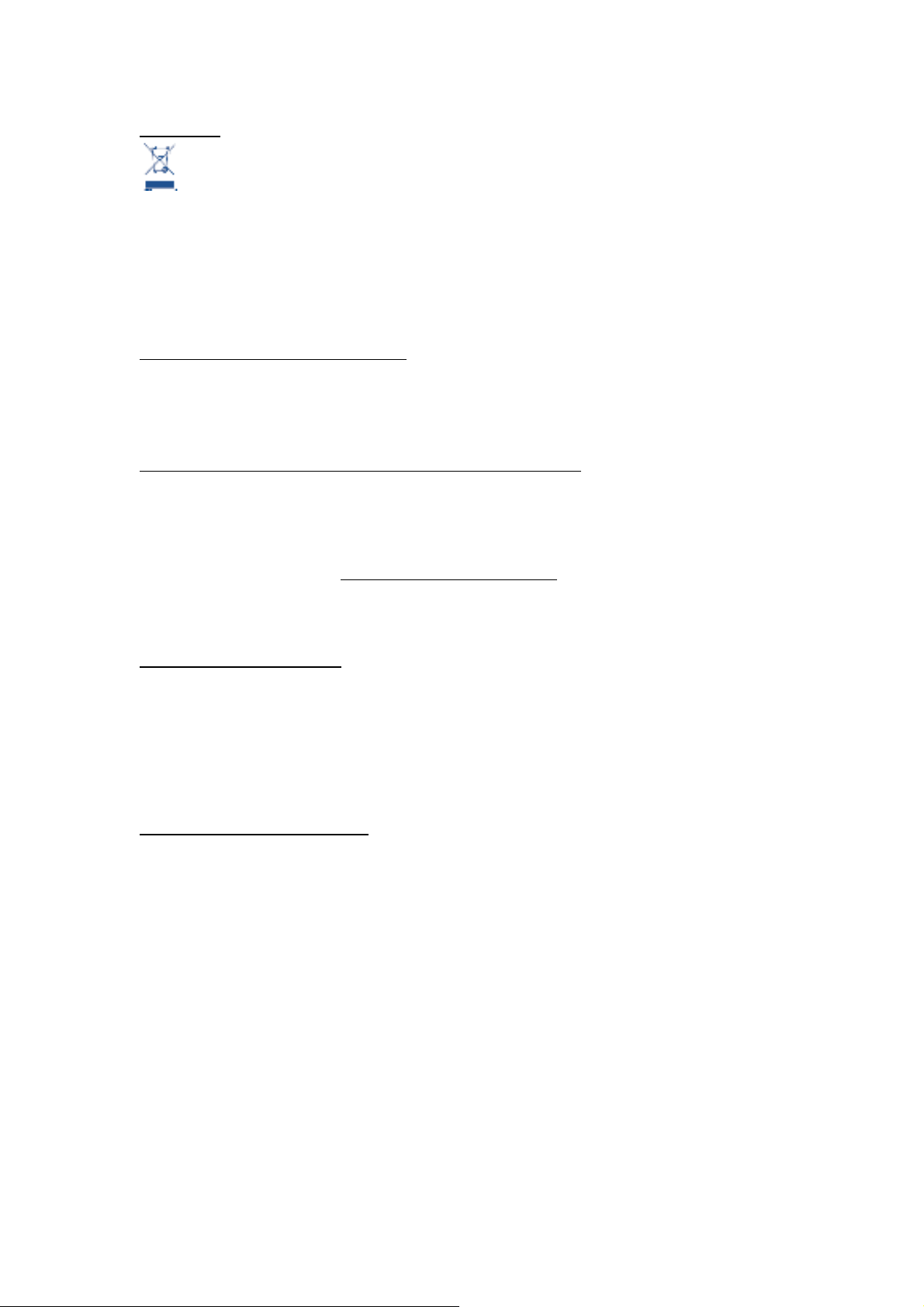
Reciclado
Centros de eliminación de residuos municipales, con contenedor es especiales para este
Los productos serán reciclados para prevenir que se eliminen sustancias en el medio
Si el módem tiene este símbolo, deberá llevarlo a uno de estos puntos de recogi da
cuando vaya a desecharlo:
tipo de equipo Contenedores en los puntos de venta .
ambiente, y sus componentes serán reutilizados.
En los países de la Unión Europea:
El acceso a los puntos de recogida es gratuito.
Todos los productos que lleven este símbolo deberán ser depositados en ell o s.
En los países que no son miembros de la Unión Europea:
Si el país o región cuenta con facilidades de reci claje y recogi da, estos produc tos no deb erán
tirarse en basureros ordinarios. Se deberán llevar a los puntos de recogida para que puedan ser
reciclados.
En los Estados Unidos, visite www.recyclewirelessphones.org para más información sobre el
reciclado de aparatos inalámbricos.
Protección contra el robo
El módem se identifica por un número IMEI (número de serie) que se encuentra sobre la
etiqueta del paquete así como en el panel de instrumentos del producto. Cuando lo utilice por
primera vez, se recomienda anotar este número abriendo el panel “Settings” > “Diagnostics”
(Configuración > Diagnósticos) para acceder a él.
Exención de responsabilidad
Usted puede encontrar diferencias entre l a descripción en esta guía y el funcionamiento real
del módem en uso, dependiendo de la versión de software del módem o de los servicios
específicos de cada operador.
2. Guía de instalación
2.1 Guía de instalación para Windows
El procedimiento de instalación puede variar según el sistema operativo instalado en su PC. Las
instrucciones siguientes se basan en el sistema operativo Windows XP:
Encienda su PC e inserte el módem en una entrada de USB para iniciar la instalación del
3
Page 4
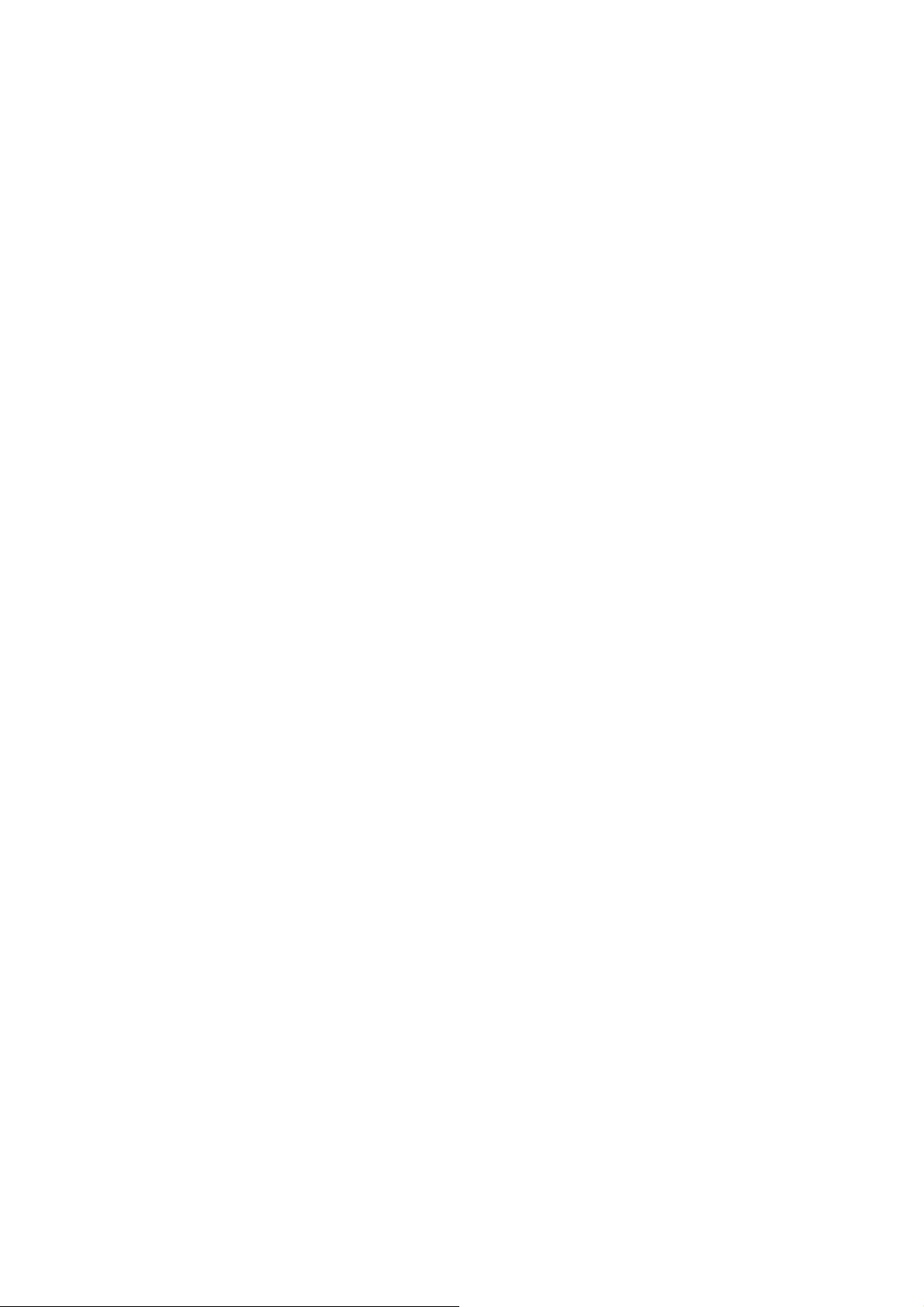
software. Windows debería detectar automáti camente el nuevo di spositivo e invitarle a ini ciar
la instalación.
Tras seguir las instrucciones de instalación, una vez haya finalizado se creará un acceso directo
en su escritorio para poder acceder al mismo rápidamente en el futuro.
Nota:
1. Si no se inicia la “instalación automática”, haga doble clic en el icono “AutoRun” de la
ruta del archivo “Mi PC” para ejecutar la instalación de forma manual.
2. Como accesorio opcional permite la inserción de una tarjeta Micro-SD
3. Por favor, no extraiga la tarj eta USI M/ SIM ni la tarjeta Micro-SD cuando el módem esté en
uso.
Una vez instalado correctamente el programa de gesti ón USB modem, el progra ma arrancará
automáticamente. También puede hacer doble clic en el icono de acceso directo en el
escritorio para arrancar el programa.
2.2 Guía de instalación para Mac
En este manual se describe el funcionamiento de la aplicación connect.
Esta aplicación requiere MAC OS X10.4.9 -10.8
1. Para instalar la aplicación MODEM connec t en MAC OS X, haga doble clic en el archiv o
MyConnection.pkg.
2. Haga clic en Continuar.
3. Escriba la contraseña de administrador de MAC OS para instalar la apli cación y haga clic
en “Continuar instalación”.
4. Una vez finalizada la instalaci ón, verá la v entana siguiente y deb erá reini ciar el ordenador
para poder utilizar el módem.
5. Para iniciar la aplicación connect, haga cli c en <Aplicación> Mi conexión. Puede instal ar
esta aplicación en la base Dock para acceder a ella más rápido.
4
Page 5
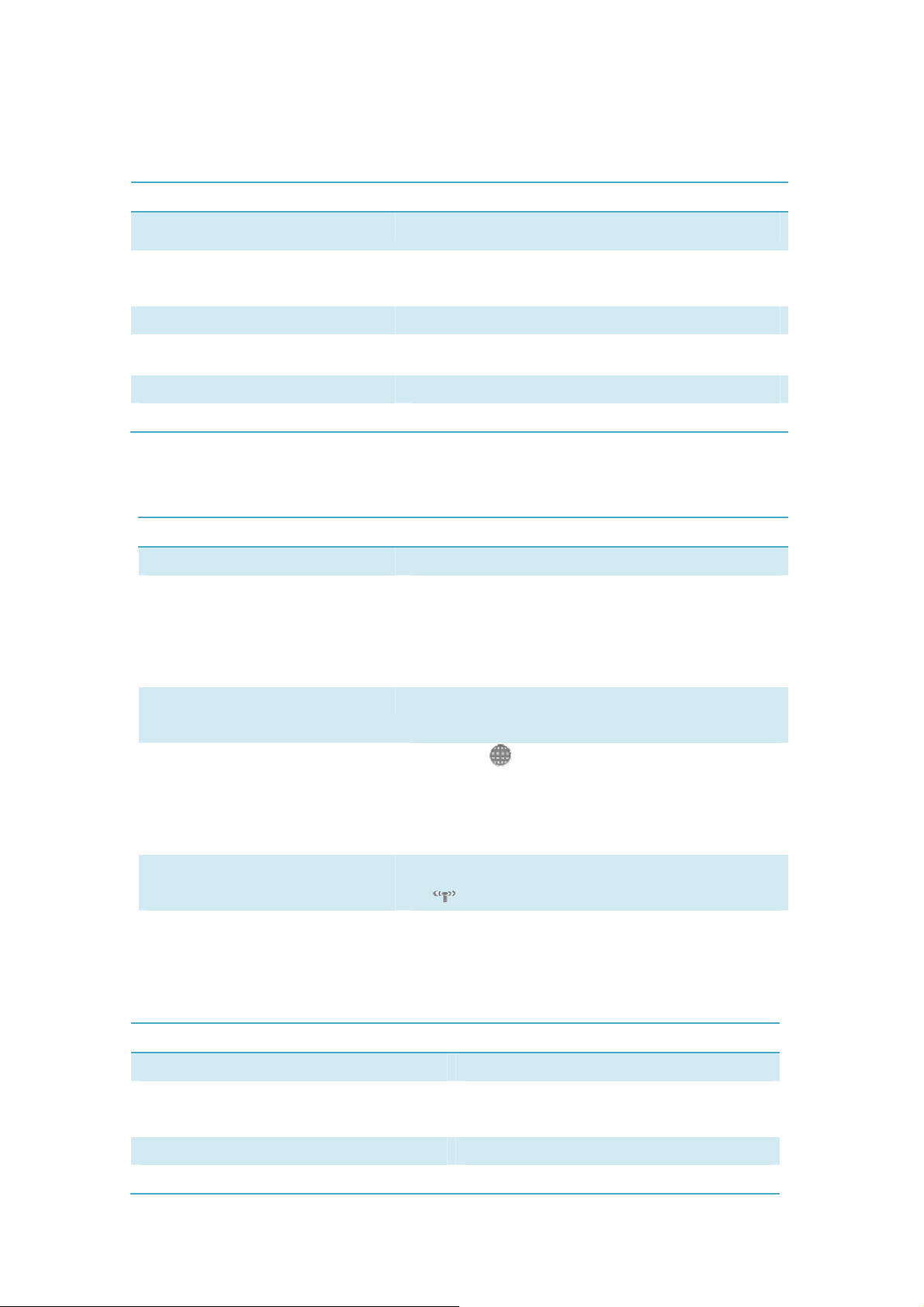
3. Introducción a la ventana principal
En la tabla siguiente se listan los iconos de acceso directo al interfaz de PC Suite.
Iconos Servicios o funciones disponibles
Conexión Mostrar el interfaz de conexión
Comunicación Muestra el interfaz de la agenda telefónica y de l os
mensajes de texto
Estadísticas Consulta las estadísticas de los datos transferidos
Ajustes
Navegador Abrir el Navegad or
Ayuda Abre online el manual de usuario
Información de Estado
En la tabla siguiente se listan los iconos de información de la barra de estado
Icono de estadísticas de conexión Descripción
Network Signal (Señal de red) Indica la intensidad de la señal de la red
Network Status (Estado de la red) Indica el estado de la red. Muestra el nombre del
Network Type (Tipo de red) Muestra en la barra de estado la red que está
Roaming (Itinerancia)
Muestra los ajustes
operador cuando el módem ha detectado la red, o
muestra que el módem no está listo. <No (U)SIM> (<Sin
(U)SIM>) o <No device> (Sin dispositivo).
utilizando (GPRS / EDGE/ UMTS o HSPA)
El icono “ ” aparece cuando se utiliza la red en
itinerancia.
New Message (Nuevo mensaje) Muestra el estado de SMS (nuevos SMS, tarjeta SIM
llena, módem lleno).
Network Connecting (Conexión de
red)
Indicadores LED
En la tabla siguiente se listan los colores de LED para cada estado.
Indicador LED Descripción
Parpadeante y alternando en rojo y verde Búsqueda de red
Parpadeo rápido verde y rojo circularmente
multicolor
Parpadeante en verde Registrándose en la red 3G
Verde fija Registrado en la red 3G
En la barra de estado aparece el icono
“ ”cuando la red está conectada a Internet.
Fuera de servicio
5
Page 6
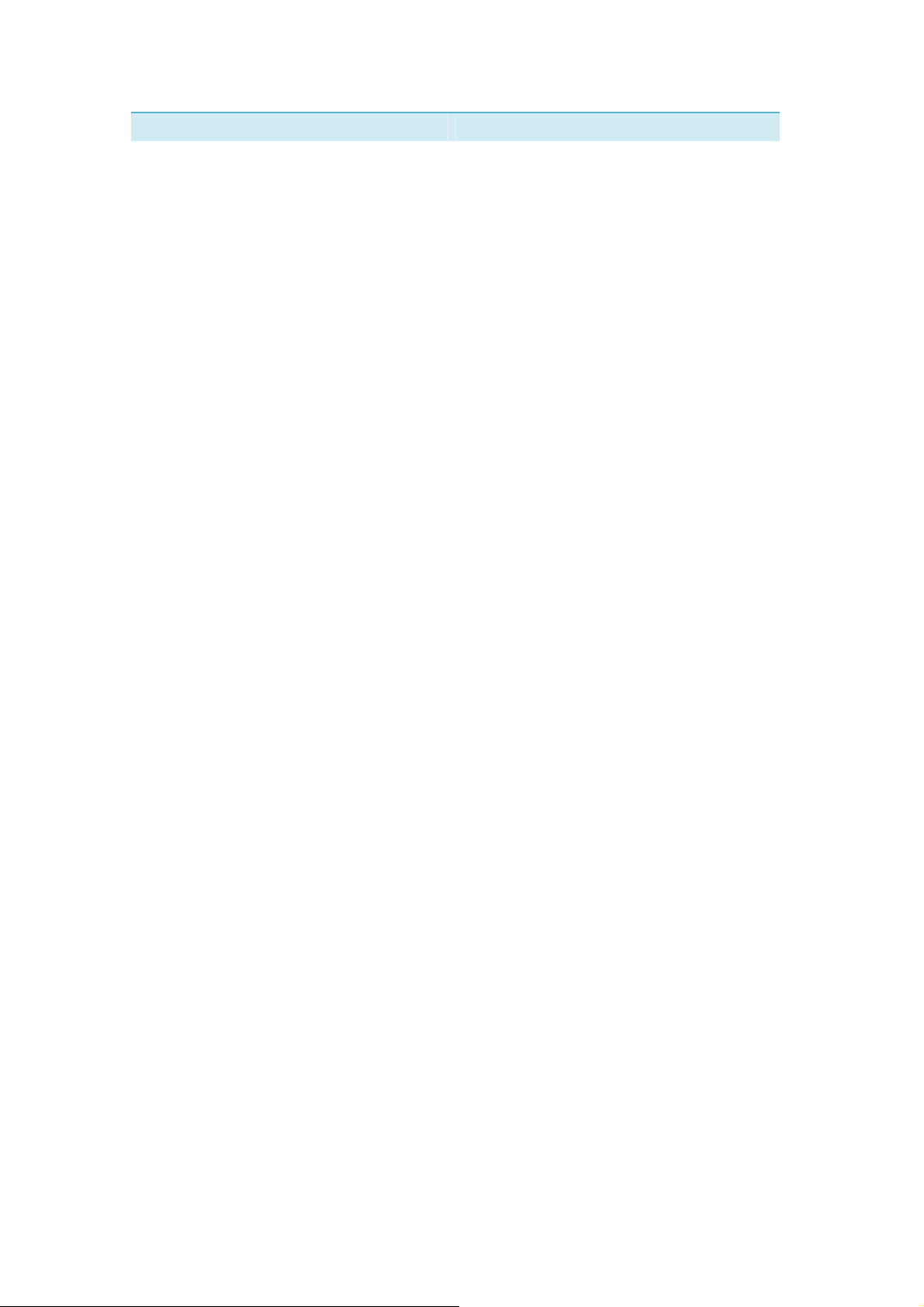
Parpadeante en rojo Registrándose en la red 2G
Roja fija Registrado en la red 2G
3. Conexión a Internet
1. Conexión con el perfil por defecto
Si desea conectarse a Internet sin confi gurar un perfil de usuario o uti lizar un perfil predefini do,
haga clic en <Connect> (Conexión). Se utilizará el perfil por defecto según l a tarjeta (U)SIM.
Conexión
y Haga clic en <Connect> (Conexión) desde la ventana princi pal;
y Espere unos segundos hasta que se haya establecido la conexión;
y Una vez conectado, <Connect> (Conexión) cambiará a <Disconnect> (Desconexión).
Desconexión
Haga clic en <Disconnect> (Desconexión) en la ventana principal, para desconectarse de
Internet.
2. Conexión con un perfil definido por el usuario
Haga clic en el icono de configuración y seleccione el menú <Connection Profi le…> (Perfil de
conexión) para abrir la ventana de configuración de perfiles.
Crear un nuevo perfil de conexión
y Haga clic en <Settings> (Configuración) y seleccione el perfil de conexión para crear un
nuevo perfil.
y Si selecciona <ADD> (Añadir) se abre la venta na de nuevo perfil de conexión.
y Introduzca ahora la información solicitada:
y Account (nombre de la cuenta de conexión), Number (número), APN, User name
(nombre de usuario), Password (contraseña), y “Auth Type” (autenticación) que se
introducen manualmente;
y Haga clic en <Aplicar>
y Seleccione su red preferida y haga clic en <Fijar por defecto> para activarla como su
conexión por defecto.
Nota: Los usuarios pueden obtener el número, el código APN, el nombre de usuario, la
6
Page 7

contraseña y el tipo de autenticación de los proveedores de red.
4. Estadísticas
Para acceder a las estadísticas de los datos transferidos, haga clic en el icono de estadísticas
de la interfaz principal del paquete de programas.
1. Sesión activa
y Haga clic en la página <Sesión activa> de la interfaz de estadísti c as.
y Aparecerá un diagrama de los datos transferidos de la sesión activa.
2. Estadísticas para un período
y Haga clic en la página <Estadísticas para un período> de la interfaz de estadísticas.
y Seleccione las fechas de inicio y fin del período.
y Haga clic en la opción <Mostrar> y se mostrarán los datos estadísticos del período
seleccionado.
5. Comunicación
5.1 Servicios SMS (Mensaje de texto)
Haga clic en el icono SMS de la ventana principal del paquete de programas PC para
acceder al interfaz del servicio SMS.
1. Ver los mensajes SMS recibidos
Cuando se recibe un mensaje aparece un cuadro de diálogo en la barra de estado
y Para ver el contenido, haga clic en el mensaje mismo o en el mensaje selecci onándolo
en la ventana de mensajes.
Nota: Los mensajes SMS recibidos se guardan en el módem. Si la memoria del módem está
llena, el mensaje se guardará en la USIM/SIM.
2. Nuevo SMS
• Haga clic en en la barra de menú de a cceso directo. Aparecerá una ventana de
creación de SMS;
• Introduzca el texto.
7
Page 8

3. Enviar
(1) Puede introducir el número del destinatario de 3 formas distintas:
y Introduzca el número manualmente. Si hay dos o más destinatarios, utilice “;” para
separarlos;
y Introduzca el nombre de un destinatario guardado en la agenda telefónica;
y Haga clic en el icono de SMS en la ventana emergente par a acceder a la lista de
contactos. Seleccione un contacto o más (con las teclas Ctrl/Mayúsculas) y haga clic en
<OK> para añadir el contacto o los contactos elegidos a la lista de destinatarios.
(2) Haga clic en <Send> (Enviar) para enviar el mensaje. Si no se env ía el mensaje, quedará
guardado en la Bandeja de salida (Outbox).
4. Responder
Seleccione un mensaje en la bandeja de entrada (Inbox) y haga clic en en la barra d e
herramientas
y Aparecerá el número del destinatario que Usted puede modificar;
y Introduzca la respuesta en el campo de entrada de texto y haga clic en <Send> (Enviar)
para enviar.
5. Reenviar
y Seleccione un mensaje y haga clic en en la barra de herramientas;
y En el campo de entrada de texto aparece el contenid o del mensaje seleccionado que
Usted puede modificar;
y Introduzca el número del destinatario y luego haga clic en <Send> (Enviar).
6. Modificar
y Acceda a la lista de borradores (Draft) para seleccionar un mensaje y ábralo con un doble
clic;
y Cuando haya acabado de redactarlo, haga clic en <Save> (Guardar) o en <Send>
(Enviar) para guardarlo o enviarlo.
7. Borrar
y Seleccione uno o más mensajes (con las teclas ctrl./Mayúsculas);
y Haga clic en en la barra de herramientas. Se abrirá un cuadro de diálogo “A re you
sure to delete the message(s)?” (¿Está seguro de borrar?”)
y Haga clic en <OK> y el SMS se borrará; esta operación no se puede deshacer.
8. Reenviar
8
Page 9

y Acceda a la bandeja de salida (Outbox) y seleccione uno o más mensajes (con las tecl as
ctrl./Mayúsculas);
y Haga clic en en la barra de herramientas;
y El programa reenviará el o los mensajes no enviados.
5.2 Contactos
Haga clic en Contactos en el i nterfaz de Com u nicación del PC suite para acceder la gestión
de contactos.
La columna de lista de contactos contiene: (U) SIM /M ódem /Ordenador. Puede almacenar
contactos guardados en la tarjeta (U) SIM, el módem o en el PC en la ventana
correspondiente.
1. Nuevo
y Seleccione
y Introduzca la información relevante y pulse <OK>; el nuevo contacto aparecerá en la lista
actual de contactos.
2. Modificar
y Seleccione un contacto y acceda al gestor de contactos seleccionando desde la
barra de herramientas o haciendo doble clic en el contacto ;
y Modifique la información del contacto y seleccione <OK> para guardar los cambios.
3. Borrar
y Seleccione un contacto o más (con las teclas ctrl./Mayúsculas);
y Haga clic en en la barra de herramientas. Se abrirá un cuadro de diálogo “Are you
sure to delete the contact(s)?” (¿Está seguro de borrar?);
y Haga clic en <OK> y el(los) contacto(s) se borrará(n); los contactos borrados no se
pueden restaurar.
4. Enviar un SMS
en la barra de herramientas para acceder al gestor de contactos;
y Seleccione un contacto o más (con las teclas ctrl./Mayúsculas);
y Haga clic en en la barra de herramientas;
y Cuando haya redactado el mensaje, puede enviarlo haci endo clic en <Send> (Enviar).
5. Buscar
y Seleccione
contactos.
en la barra de herramientas para acceder a la búsqueda de
9
Page 10

y Escriba los datos de los contactos.
Nota:
y Puede escribir parte de la información del contacto para realizar la búsqueda. Se pueden
realizar búsquedas en todos los campos del contacto.
y Al realizar una búsqueda de un contacto, la lista de contactos se actualiza
automáticamente de acuerdo con la informaci ón introduci d a. Aparecerán l os contac tos
que coincidan en el grupo en el que se ha realizado la búsqueda. No apar ece ni nguno si
no hay ningún contacto que coinci da en el grupo.
6. Copiar a la tarjeta (U)SIM/Módem/Ordenador
y Seleccione un contacto o más (con las teclas ctrl./Mayúsculas) almacenados en la misma
memoria;
y Haga clic con el botón derecho, seleccione <Copy to> (Copiar a) y seleccione una
memoria de destino distinta a la utilizada.
y Se copiarán el(los) contacto(s) en la memoria de destino.
6. Configuración
Haga clic en el icono Configuración en la ventana principal del paquete de prog ramas PC.
Aparecerá un menú con distintas configuraci ones.
1. Configuración de Red
a. Selección de red
y Seleccione <Network settings> en el menú “Settings” (Configuración). El ajuste por defecto
es <Auto>;
y Haga clic en <Manual> para activar la ventana de la lista de redes;
y Cuando la búsqueda finaliza, aparece una lista de redes;
y Haga clic en <Search> para lanzar la búsqueda de una red disponible en la lista de redes,
y haga clic en <Select>. Se registrará en la red seleccionada.
b. Modo de red
y Seleccione <Network mode> (Modo de red) en el menú “Settings” (Configuración). El
ajuste por defecto es <Auto>;
y Haga clic en el modo que prefiera; buscará y guardará el modo de red elegi do para la
próxima vez que conecte el dispositivo.
10
Page 11

2. Ajustes del perfil de conexión
Seleccione <Perfil de conexión…> del menú de ajus tes para acceder a la ventana de ajustes
del perfil de la conexión.
<AÑADIR>
Añadir un nuevo perfil de conexión
Haga clic en <Ajustes> y seleccione el perfil de conne ct para añadir una nueva conexión.
• Si selecciona <Añadir>, aparecerá la ventana de nuevo perfil de conexión.
y Escriba la información necesaria.
y Cuenta (nombre de perfil), número, APN, nombre de usuario, contr aseña y selección fi nal
de tipo de autenticación que está usando m anualmente.
y Haga clic en <Aplicar>;
y Seleccione la red que prefiera y haga clic en <Activar> para establecer como
predeterminado el ajuste de conexión.
<Editar>
y Seleccione un elemento de la lista de perfiles de conexión.
y Haga clic en <Editar> para acceder a la ventana de edición de perfil es.
y Modifique los parámetros y haga clic en <Aceptar> para guardar la modificación.
<Borrar>
y Seleccione un elemento de la lista de perfiles de conexión.
y Haga clic en <Suprimir> en el teclado. El sistema le preguntará si está seguro que desea
suprimir ese elemento.
y Seleccione <Aceptar> para suprimir el perfil de la lista.
<Establecer predeterminado>
y Seleccione un elemento de la lista de perfiles de conexión.
y Seleccione <Fijar por defecto> para fijar un perfil de conexión por defecto.
3. Ajustes SMS
Seleccione <SMS Settings> (Aj ustes de SMS) en el m enú Settings (Configuraci ón) para acceder
a la ventana de configuración de SMS.
. Service Center (número del centro de SMS): el núm ero por defecto se encuentra en la
11
Page 12

tarjeta (U)SIM. Este número puede cambiarse.
. Validity period (período de validez): puede elegir entre 6 horas/1 día/1 semana.
. Message Alert (tono de alerta): Puede elegi r Conectar / Descon ectar para validar el tono
de alerta de mensaje.
. Reporte de envío: Puede elegir Activar / Desactivar para validar el reporte de envío.
4. Ajustes del sistema
Haga clic en para validar el tono de conexión o desconexión de Internet.
5. Ajustes de Seguridad
a. Solicitar PIN
y Haga clic en el menú <Ajustes de Seguridad> y seleccione <Enable/Disable PIN>
(Activar/Desactivar). Active el cuadro de diál ogo de introducción del PIN;
y Seleccione <Enable PIN> (Activar PIN) e introduzca el PIN correcto;
y Haga clic en <OK>.
b. Cambiar PIN
y Haga clic en <Change PIN> (Modificar PIN) y abra el cuadro de diálogo de modificación
de PIN;
y Introduzca el PIN antiguo y el nuevo y confírmelo;
y Haga clic en <OK> para confirmar el nuevo código PIN.
Nota: sólo podrá acceder al menú de modificación si el PIN está activado.
6. Diagnósticos
• Este menú se utiliza para mostrar la información de diagnóstico, incluyendo:
• Información acerca del modelo: Modem Name/ Firmware version/IMEI/IMSI (Nombre del
módem)/versión del firmware / IMEI / IMSI)
• Información acerca del operador: PIN code status/Network code/Network selection
mode/ Network mode/Signal strength (estado del código PIN / código de red / modo de
selección de red / modo de red / intensidad de la señal).
• Estado de la red: CS network registration/PS network registration/PS network attachment
(registro de red CS /de red PS /conexión a red de abono PS)
7. Opción de idioma
Este menú se usa para cambiar el idioma del paquete de programas.
12
Page 13

8. Navegador
Haga clic en el icono Navegador de la interfaz principal del paquete de programas. Se abrirá
el sitio web predeterminado.
9. Garantía del dispositivo
Su dispositivo está garantizado frente a cualquier defecto que pueda manifestarse, en
condiciones normales de uso, durante dos (2) años a contar desde la fecha de la compra, que
se muestra en la factura original. Dicha factura tendrá que presentarse debidamente
cumplimentada indicando claramente: Nombre, Model o, Imei, Fecha y Vendedor.
En caso de que el dispositivo manifieste algún defecto que impida su uso normal, deberá
informar de ello inmediatamente a su vendedor, a qui en presentará el di spositivo junto con l a
factura original.
Si el defecto queda confirmado, el dispositivo o en su caso alguna pieza de este, se
reemplazará o se reparará, según resulte conveniente. Los disposi tivos y accesorios reparados
quedan protegidos por la garantía frente al mismo defecto durante tres (3) meses. La
reparación o sustitución podrá realizarse utilizando componentes reacondicionados que
ofrezcan una funcionalidad equivalente.
Esta garantía abarca el coste de las piezas y de la mano de obra, pero no i ncluye ni ngún otro
costo.
Esta garantía no cubre los defectos que se presenten en el disposi tivo y/o en los accesorios
debidos (entre otros) a:
1) No cumplimiento de las instrucciones de uso o instalación o de l as normas técnicas y de
seguridad aplicables en la zona geográfica donde se utilic e el dispositivo.
2) Conexión a un equipo no proporcionado o no recomendado por TCT Mobile Limited.
3) Modificaciones o reparaciones realizadas por particulares no autorizados por TCT Mobile
Limited o sus filiales o el centro de mantenimiento autorizado.
4) Inclemencias meteorológicas, tormentas eléctricas, incendios, humedad, filtraciones de
líquidos o alimentos, productos químicos, descarga de archivos, golpes, alta tensión, corros ión,
oxidación, etcétera.
El dispositivo no se reparará si se han retirado o alterado etiquetas o números de serie (IM EI).
13
Page 14

Esta garantía no afecta a los derechos de que dispone el consumidor conforme a las
previsiones de la ley 23/2003 de 10 de Julio de 2003.
En ningún caso TCT Mobile Limited o sus filiales serán responsables de daños imprevistos o
consecuentes de ninguna naturaleza, entre ellos, la pérdida de operaciones o actividad
comercial, en la medida en que la ley permita el descargo de responsabilidad respecto a
dichos daños.
Algunos países o estados no permiten la exclusión o limitación de daños imprevistos o
consecuentes, ni la limitación de la duración de las garantías i mplícitas, por lo que es posible
que las limitaciones o exclusiones prece d entes no se apliquen en su caso.
Para cualquier reclamación sobre la aplicación de la garantía legal de su dispositivo, de
acuerdo con las provisiones de la ley 16/11/2007, puede ponerse en contacto con nosotros a
través de nuestro teléfono de atención al cliente (902 113 119) o por correo a:
TCT Mobile Europe SAS
Immeuble Le Capitole
Parc des Fontaines
55, avenue des Champs Pierreux
92000 Nanterre
France
10. Preguntas frecuentes
1. P: ¿Cuáles son los sistemas o pera ti vos compatibles con el software?
R: Es compatible con Windows XP, Windows Vista, Windows 7/8 y Mac OS.
2. P: No puedo instalar el controlador
R: En algunos PC, la instalación del modem puede tardar mucho tiempo debido a la
configuración del ordenador. Espere y no cancele el proceso o deberá desi nstalarlo y
reinstalarlo de nuevo.
3. P: ¿Qué debo hacer si la ventana principal sigue presentando “Searching device”
<”Initializing”>? (“Buscando dispositivo” <”Inicializando”>)
R: Desconecte el modem y conéctelo de nuevo.
14
Page 15

4. P: ¿Qué debo hacer si se extrae la tarjeta SIM/USIM durante la aplicación?
R: Desconecte primero el modem y reinicie la aplicación.
5. P: La tarjeta SIM/USIM no detecta la red
R: Las razones pueden ser varias:
1. Señal local inestable;
2. La versión del software es antigua;
3. Problema de Hardware.
Puede:
1. Intentar iniciar sesión desde otra ubicación;
2. Actualizar el software;
3. Comprobar el hardware o utilizar otra tarjeta de datos e intent arlo de nuevo.
6. P: ¿Por qué aparece el mensaje “No available connection profile. Please set an available
default one in connection profile.” (“Perfil de conexión no disponible” “Por favor,
configure un perfil de conexión por defecto.”)?
R: Debe crear uno manualmente.
7. P: No se ha podido conectar a Internet
R: Asegúrese de que el perfil de conexión y los parámetros son correctos.
8. P: La velocidad de conexión y de transmisión de datos es muy baja
R: Compruebe la señal de la red local.
9. P: Fallo en el envío de un SMS
R: Asegúrese de que el número de la central de SMS es correcto.
10. P: No puedo recibir SMS
R: Compruebe que la memoria de la SIM/USIM no esté llena.
11. P: Por qué sólo se guarda una parte del nombre cuando añado un contacto nuevo?
R: Porque la tarjeta SIM/USIM sólo puede almacenar 12 carac teres de ancho simple y 6
de ancho doble.
12. P: ¿Soporta la función de itinerancia?
R: Esto dependerá del operador local. Consulte a su operador o proveedor de servicios.
15
Page 16

11. CERTIFICACIÓN
Este dispositivo cumple con los límites aplicables nacionales SAR de 2,0
vatios/kg. Encontrará los valores máximos especificados por SAR en la
siguiente de este manual de usuario.
www.sar-tick.com
Cuando lleve el dispositivo cerca de su cuerpo o lo utilice, use un
accesorio autorizado, como por ejemplo, una funda para poner e n el
cinturón o mantenga una distancia de 5m m respecto del cuerpo para
asegurar que cumple con las exigencias de exposici ón a RF. Teng a en
cuenta que el dispositivo emi te ondas electromagnéticas incluso
cuando no realiza llamadas.
La validación de la conformidad con las exigencias internacionales (ICNIRP) o con la directiv a
europea 1999/5/CE (R&TTE) es una condición previa a la introducci ón en el mercado de todo
modelo de módem. La protección de la salud y de la segurida d pública, en particular la de los
usuarios de módems, constituye un factor esencial de estas exigencias o directiva.
ESTE DISPOSITIVO CUMPLE CON LAS DIRECTRICES INTERNACIONALE S EN MAT ERI A DE EX POSIC IÓN
A ONDAS ELECTROMAGNÉTICAS
El módem USB es transmisor y receptor de ondas de radio, y ha si do di señado a fi n de respetar
los límites de exposición a ondas electromagnéticas (radiofrecuencia a ondas
electromagnéticas) recomendados por las directrices internacionales. Estas directrices han
sido establecidas por una comisión científica privada, la ICNIRP (Comisión Internacional de
Protección contra la Radiación No Ionizante), e incluyen un margen de seguridad importan te
que ha sido fijado para garantizar la seguridad de todos los individuos, independientemente
de su edad y estado de salud.
Las directrices de exposición a ondas electromagnéticas utilizan una unidad de medida
conocida como SAR, que mide el nivel de radiofrecuencia emitido por los dispositivos, (Specific
Absorption Rate, en sus siglas en inglés). El límite SAR estableci do para estos disposi tivos es de 2
vatios/kg.
Las pruebas de SAR han sido efectuadas en dispositivos que emiten un nivel máximo de
potencia en todas las bandas de frecuencias y en posici ones de funcionamiento estándares.
Los valores de SAR más altos de acuerdo con las directrices esta blecidas por el ICNIRP para
este modelo son:
16
Page 17

Valor máximo de SAR para este modelo y condiciones
bajo las que fue probado.
Valor de SAR para
el cuerpo
Los niveles reales de SAR para este disposi tivo durante su utilización son, por norma general,
más bajos que los valores mencionados anteriormente. Esto se debe a que, con el fin de
cumplir con el sistema de eficacia y para mi nimizar las interferencias en la red, la potencia
operativa del dispositivo disminuye automáticamente cuando no se requiere una potencia
completa para realizar una llamada. Cuanto me nor sea l a po tenci a del dispositivo menor será
su valor de SAR.
Las pruebas de SAR en el cuerpo han sido efectuadas con una distancia de separación de del
mismo de 5mm. Con el fin de satisfacer las direct rices de exposición a RF cuando se utilice el
dispositivo, éste debería utilizarse al menos a esta distancia del cuerpo. Si no utiliza un
accesorio autorizado, asegúrese de que el producto que utili ce no lleva metal y que sitúa el
dispositivo a la distancia del cuerpo indicada con anterioridad.
La Organización Mundial de la Salud ha manifestado que la presente información científica no
justifica que no sea necesario tomar prec auciones especi ales para el uso de estos disposi tivos.
Si desea reducir la exposición se recomienda limitar el uso del dispositivo o simplemente,
GSM 0.330
mantener el dispositivo alejado de la cabeza y del cuerpo.
Para obtener más información, puede visitar www.alcatelonetouch.com
En la siguiente página, podrá encontrar información acerca de los campos electromagnéticos
y la salud pública: http://www.wh o.int/peh-emf.
Su dispositivo está equipado con una antena i ntegrada. Para benefici arse de una calidad de
funcionamiento óptima durante sus comunicaciones, no toque ni deteriore la antena.
17
